天地一键重装工具如何重装系统之家WIN10专业版?
系统之家Wn10专业版安装步骤是什么,网友想使用系统之家Wn10专业版系统,所以就问系统之家小编我如何安装这个电脑系统,其实安装系统之家Wn10专业版非常简单,下面就让系统之家小编我介绍如何通过系统重装工具一键重装系统之家win10专业版系统?
系统天地一键重装WIN10工具下载地址:http://www.xitongtiandi.net/soft_gj/1042.html
第一步、下载软件后,并正常打开,点击软件首界面的“重装环境监测”按钮进入检测页面。如下图
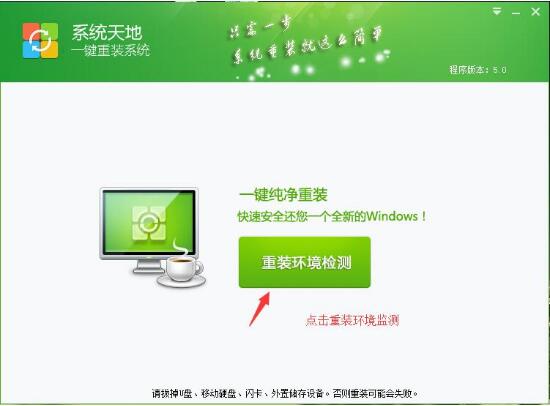
这里是检查过程
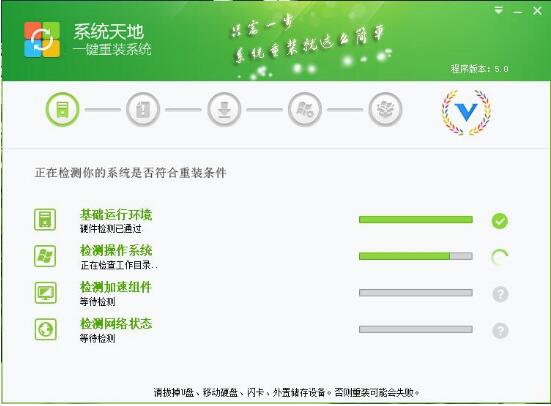
第二步、您也可以根据个人喜好和电脑的配置选择需要系统,点击“其他系统”,选择所需的系统类型,一般情况下单核处理器选择XP,双核和四核选择Win7,小于2G内存选择32位,反之选择64位!
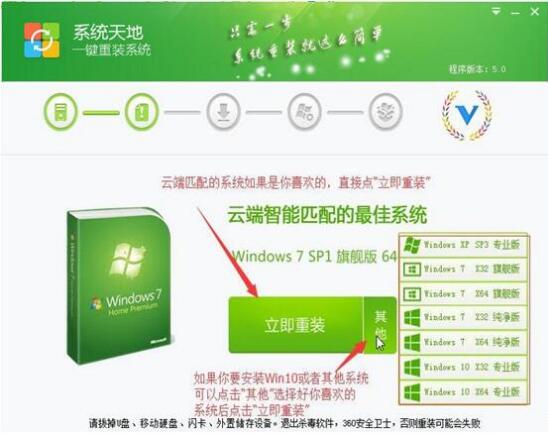
选择好系统就是系统的下载界面,我们在这里选择Win10 32位大概需要20分钟左右,这个数度是根据你自己网速决定的。如果久一点也没关系,你好好休息一下就是了,系统会自动安装好的。你离开之前最好把360安全卫士退出,不然重启的时候可能拦截,就会安装不成功。
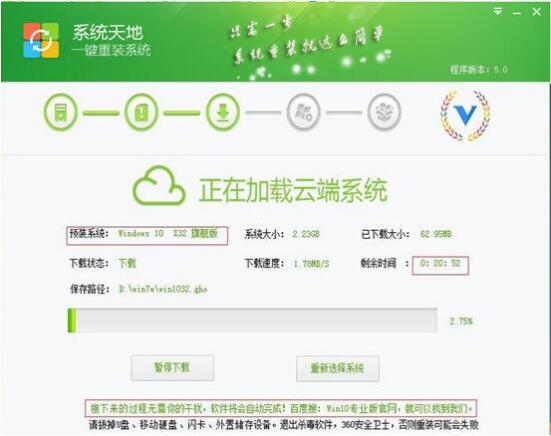
第三步、系统安装过程,这里是系统已经下载完成了。
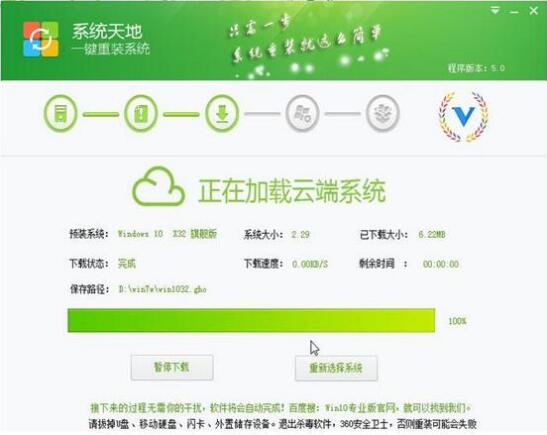
这里是系统自动重启的过程,系统天地小编再次提醒最好退出360安全卫士,或者其他安全软件,有时候会拦截。
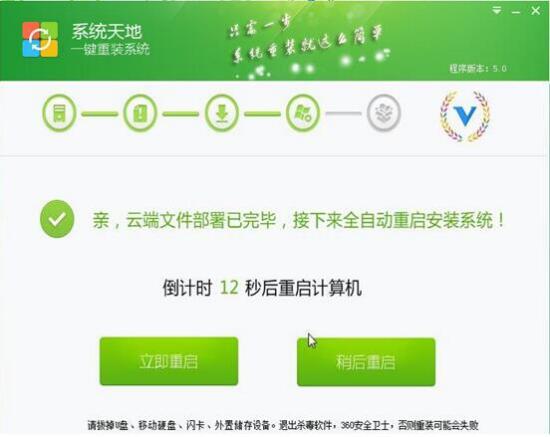
接下来就是系统安装过程了
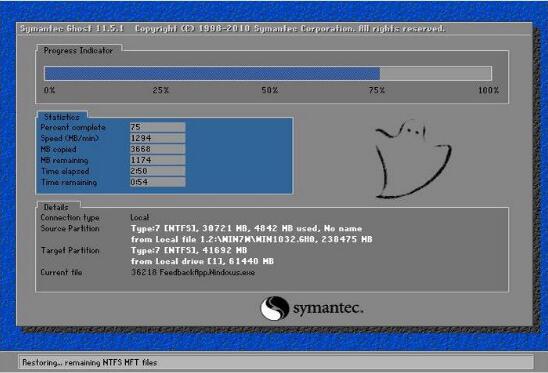
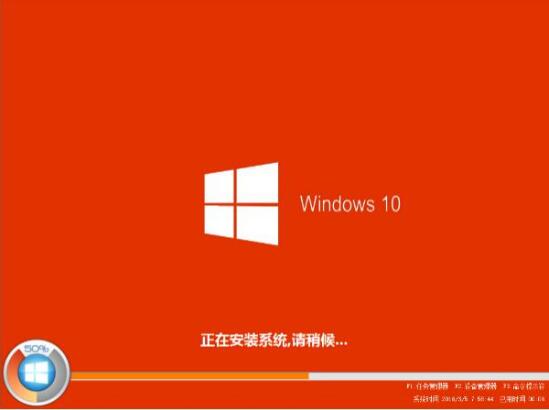
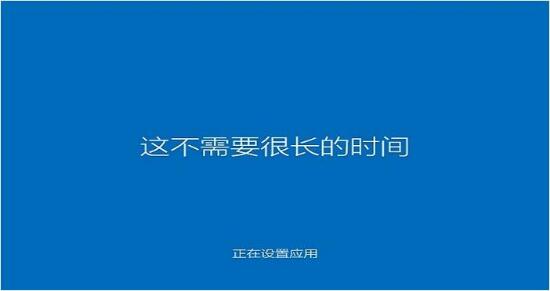
这里就是一个全新的windows10系统
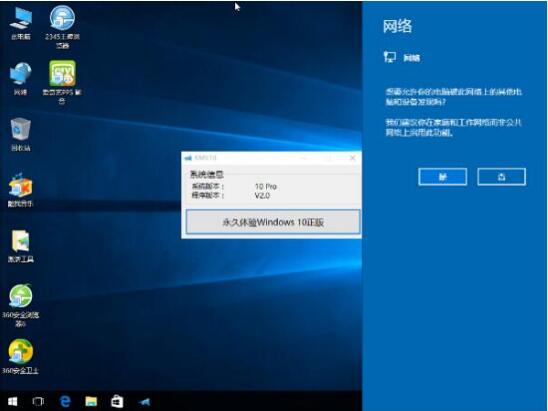
安装好windows10系统后,我们的系统是自动激活的。看下图。
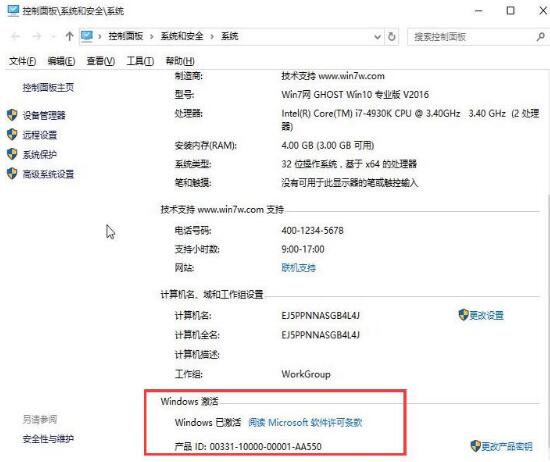
如果没有激活也没关系,在桌面有一个文件就是激活系统的,你按照说明一样可以激活。
以上就是重装系统之家Win10系统如何操作最简单方便了,咱们通过系统天地一键重装WIN10系统软件来进行操作的时候,简单易懂的步骤和无需电脑知识的特点会让大家欲罢不能。小编用此软件已经两年多了,电脑从来没出过什么问题,也只有系统用腻了之后才会去更换,大家也可以去系统天地官方下载试试哦。










 苏公网安备32032202000432
苏公网安备32032202000432